2014年9月16日
8202198400
 ] 設定頁上。
] 設定頁上。 ] 設定頁上選擇 [FUNC.選單版面],然後按 <
] 設定頁上選擇 [FUNC.選單版面],然後按 < > 按鈕。
> 按鈕。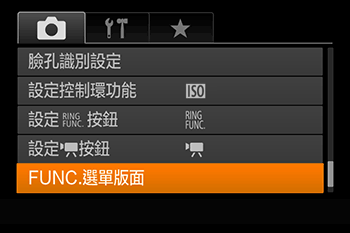
 ><
>< ><
>< ><
>< > 按鈕或轉動 <
> 按鈕或轉動 < > 轉盤,然後按 <
> 轉盤,然後按 < > 按鈕選擇要包含於 FUNC. 選單中的圖示。選擇的圖示會附加 [
> 按鈕選擇要包含於 FUNC. 選單中的圖示。選擇的圖示會附加 [  ]。
]。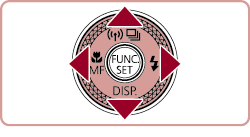
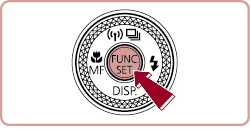

 ] 標記) 會包含於顯示中。
] 標記) 會包含於顯示中。 ] 的項目會出現在選單螢幕的 [
] 的項目會出現在選單螢幕的 [  ] 設定頁上。
] 設定頁上。 ><
>< > 按鈕或轉動 <
> 按鈕或轉動 < > 轉盤選擇 [確定],然後按 <
> 轉盤選擇 [確定],然後按 < > 按鈕。
> 按鈕。 > 按鈕存取步驟 3 中的螢幕。
> 按鈕存取步驟 3 中的螢幕。 ] 設定頁上選擇 [FUNC.選單版面],然後按 <
] 設定頁上選擇 [FUNC.選單版面],然後按 < > 按鈕。
> 按鈕。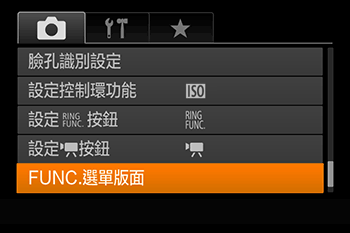
 > 按鈕。
> 按鈕。 > 或 <
> 或 < > 按鈕選擇要移動的圖示。
> 按鈕選擇要移動的圖示。 ><
>< > 按鈕或轉動 <
> 按鈕或轉動 < > 轉盤選擇新位置,然後按 <
> 轉盤選擇新位置,然後按 < > 或 <
> 或 < > 按鈕。
> 按鈕。
 ><
>< > 按鈕或轉動 <
> 按鈕或轉動 < > 轉盤選擇 [確定],然後按 <
> 轉盤選擇 [確定],然後按 < > 按鈕。
> 按鈕。